 |
Substituir um Tinteiro Antes que Fique Vazio
 Utilizar as teclas Utilizar as teclas
 Utilizar o computador (Windows) Utilizar o computador (Windows)
Se tiver instalado um tinteiro há mais de seis meses e a qualidade de impressão diminuir, poderá ter de substituir o tinteiro antes de este ficar vazio.
Para substituir um tinteiro antes de o indicador luminoso da tinta  ficar intermitente ou antes de o EPSON Status Monitor o avisar que o tinteiro está vazio, execute as operações apresentadas nesta secção. ficar intermitente ou antes de o EPSON Status Monitor o avisar que o tinteiro está vazio, execute as operações apresentadas nesta secção.
Pode substituir um tinteiro utilizando as teclas da impressora ou utilizando o computador.
 |
Importante: |
 |
|
Deixe o tinteiro instalado na impressora até o substituir por um novo.
|
|
 |
Nota: |
 |
|
As figuras apresentadas são relativas à substituição do tinteiro ciano, mas as instruções são as mesmas para todos os tinteiros.
|
|
 |
Certifique-se de que a impressora está ligada. O indicador luminoso Activado (On) deve estar aceso, mas não intermitente.
|
 |
Certifique-se de que a tampa do digitalizador está fechada e abra a unidade de digitalização.
|
 |  |
Importante: |
 |  |
|
Não abra a unidade de digitalização enquanto a tampa do digitalizador estiver aberta.
|
|
 |
Pressione a tecla da tinta  . .
A cabeça de impressão desloca-se para a posição de substituição dos tinteiros.
|
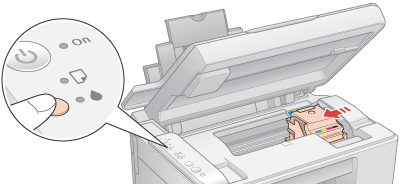
 |  |
Nota: |
 |  |
Importante: |
 |
Para obter melhores resultados, agite o tinteiro quatro ou cinco vezes antes de abrir a embalagem.
|
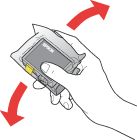
 |
Retire o tinteiro novo da embalagem.
|
 |  |
Importante: |
 |
Retire a fita adesiva amarela da parte inferior do tinteiro.
|
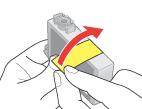
 |  |
Importante: |
 |
Abra a tampa do compartimento dos tinteiros.
|

 |  |
Importante: |
 |  |
|
Não toque nas áreas indicadas em seguida.
|
|
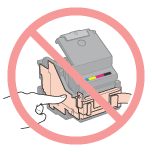
Aperte a patilha situada na parte posterior do tinteiro que pretende substituir. Retire o tinteiro da impressora e deite-o fora. Não desmonte o tinteiro nem tente recarregá-lo.
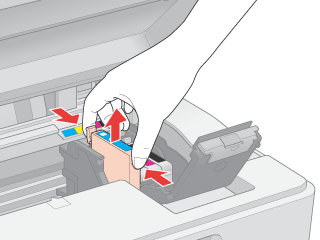
 |
Coloque o tinteiro no respectivo suporte com a parte inferior voltada para baixo. Em seguida, exerça pressão sobre o tinteiro até o encaixar.
|
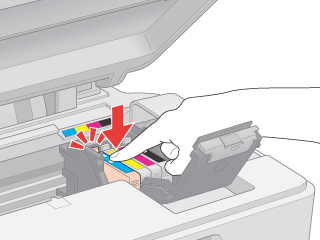
 |
Quando terminar a substituição do tinteiro, feche a tampa do compartimento dos tinteiros e pressione-a até a encaixar. Em seguida, feche a unidade de digitalização.
|
 |
Pressione a tecla da tinta  . .
|
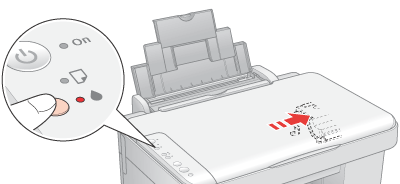
A impressora desloca a cabeça de impressão e começa a carregar o sistema de projecção de tinta. Este processo demora cerca de um minuto. Quando o processo de carregamento de tinta terminar, a cabeça de impressão regressa à posição inicial. O indicador luminoso Activado (On) deixa de estar intermitente e permanece aceso e o indicador luminoso da tinta  apaga. apaga.
 |  |
Importante: |
 |  |
|
O indicador luminoso Activado (On) mantém-se intermitente enquanto a impressora está a carregar a tinta. Nunca desligue a impressora enquanto este indicador estiver intermitente. Se o fizer, o processo de carregamento poderá ficar incompleto.
|
|
 |  |
Nota: |
Utilizar o computador (Windows)
Pode visualizar instruções no ecrã sobre como substituir um tinteiro recorrendo aos utilitários de manutenção da impressora.
Se tiver de substituir um tinteiro antes de este ficar vazio ou com pouca tinta, faça clique na tecla situada no separador Manutenção.
Para mais informações sobre como executar os utilitários da impressora, consulte a ajuda interactiva.
|  |

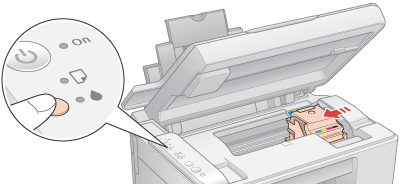
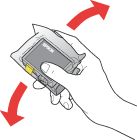
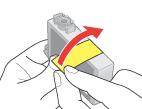

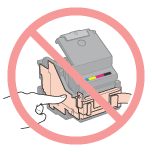
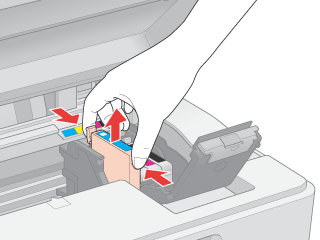
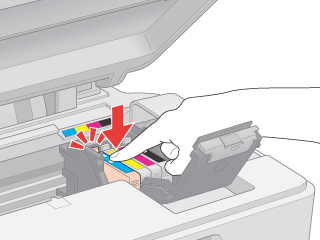
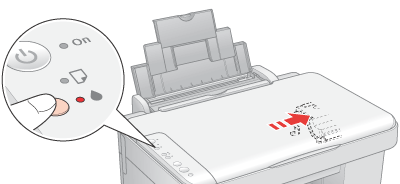



 Utilizar as teclas
Utilizar as teclas ficar intermitente ou antes de o EPSON Status Monitor o avisar que o tinteiro está vazio, execute as operações apresentadas nesta secção.
ficar intermitente ou antes de o EPSON Status Monitor o avisar que o tinteiro está vazio, execute as operações apresentadas nesta secção.






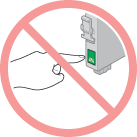

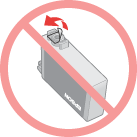
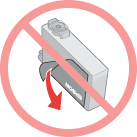




 Topo
Topo